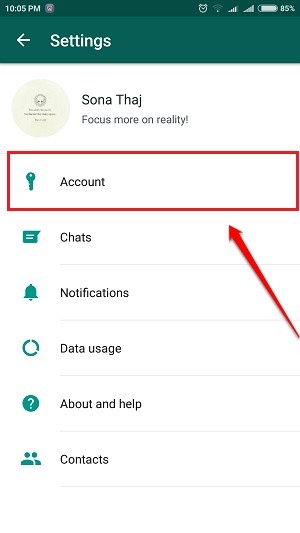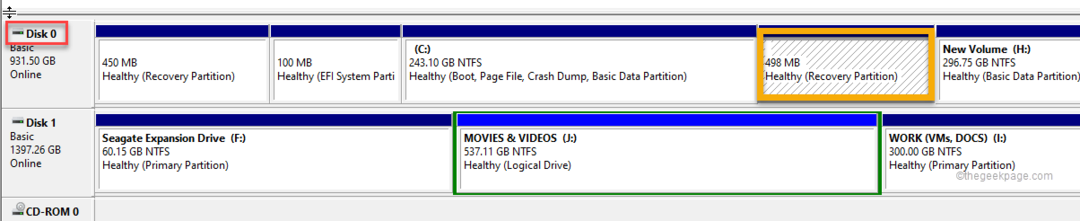U moet onmiddellijk actie ondernemen
- De reden dat we overal een back-up van maken, is om een veilig punt van terugkeer te hebben als het origineel verloren gaat.
- Hetzelfde geldt voor de WhatsApp-chatgeschiedenis. Je zou je telefoon kunnen verliezen of resetten, vandaar de noodzaak om deze oude chats terug te krijgen.
- Als u problemen ondervindt bij het herstellen, kan dit een opslagprobleem zijn, dus probeer uw schijf te synchroniseren.
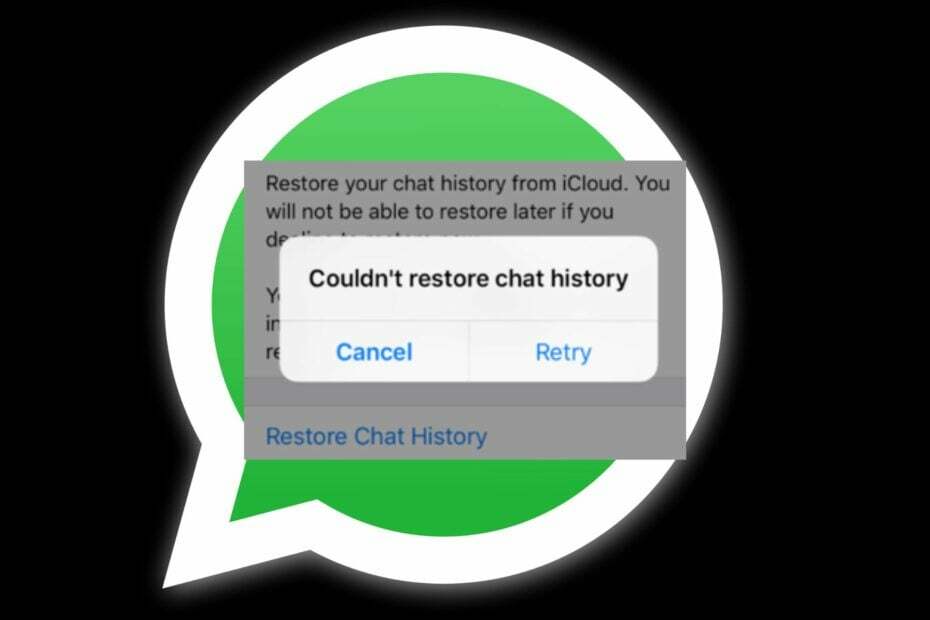
- Een ongelooflijke AI-service direct toegankelijk in de zijbalk
- Ad-blocker-modus geïntegreerd om pagina's sneller te laden
- modulaire browser, multithreaded en intuïtieve tabnavigatie
- Batterij bespaarder modus
- ⇒ Koop Opera One
Je hebt net je telefoon veranderd en staat te popelen om je eerdere berichten op te halen WhatsAppen. Er is echter één probleem. Je krijgt een bericht dat WhatsApp je chatgeschiedenis niet kan herstellen.
Wat kan er mis zijn gegaan? Het is tijd om op je stappen terug te keren en te kijken of er een kans is om deze berichten te herstellen, want laten we eerlijk zijn. Sommigen van hen zijn een kwestie van leven en dood, dus hier is wat u moet doen.
Waarom kan ik mijn WhatsApp-chatgeschiedenis niet herstellen?
Heb je problemen met het herstellen van je WhatsApp-chatgeschiedenis? Wat zou het probleem kunnen zijn? Hier zijn enkele mogelijke redenen:
- Onofficiële versie - Als je de officiële WhatsApp-versie niet gebruikt, is de kans dat je je chatgeschiedenis krijgt erg klein. Gemodificeerde versies zoals GBWhatsApp hebben niet de mogelijkheid om een back-up van chats te maken.
- Je schijf is vol - Als je gekozen hebt back-uplocatie is vol, kan WhatsApp je chatgeschiedenis niet herstellen omdat er in de eerste plaats geen back-up van was gemaakt.
- Instabiel internet - Als jouw internetverbinding valt steeds weg tijdens het herstellen van uw chatgeschiedenis kan het hele proces mislukken.
- Chats zijn niet gesynchroniseerd – De kans is groot dat u een back-up van uw chats hebt gemaakt, maar uw schijf kan niet worden gesynchroniseerd hen. Daarom zal het niet werken als u ze probeert te herstellen.
- Verkeerde opslaglocatie – Met WhatsApp kun je op verschillende locaties een back-up van je gegevens maken. Misschien probeer je chats op te halen van een locatie waar je nooit een back-up van hebt gemaakt.
Hoe krijg ik mijn chatgeschiedenis terug op WhatsApp?
Enkele basiscontroles die moeten worden uitgevoerd, zijn onder meer:
- Als je een aangepaste WhatsApp-versie gebruikt, heb je waarschijnlijk geen chats om te herstellen.
- Controleer nogmaals uw telefoonnummer en zorg ervoor dat dit overeenkomt met het nummer dat u wilt herstellen van uw chatgeschiedenis.
- Zorg ervoor dat u bent ingelogd op uw schijf, of dit nu iCloud of Google Drive is.
- Controleer of u een back-up hebt gemaakt.
- Controleer je internetverbinding en los eventuele problemen op waardoor u mogelijk geen stabiele verbinding tot stand kunt brengen.
- Schakel over naar een Wi-Fi-verbinding, omdat herstel via mobiele data soms traag kan zijn.
- Zorg ervoor dat u de nieuwste versie van WhatsApp.
- Start je telefoon opnieuw op.
1. Maak wat opslagruimte vrij
Het herstellen van de chatgeschiedenis kan veel ruimte in beslag nemen, afhankelijk van de aard van uw chats. Als je veel video's, afbeeldingen en spraakmemo's hebt, heb je voldoende opslagruimte nodig voor al deze bestanden.
Afhankelijk van uw telefoonmodel kunt u onnodige bestanden wissen of apps verwijderen je hebt niet gebruikt om wat opslagruimte vrij te maken.
Expert-tip:
GESPONSORD
Sommige pc-problemen zijn moeilijk aan te pakken, vooral als het gaat om ontbrekende of beschadigde systeembestanden en opslagplaatsen van uw Windows.
Zorg ervoor dat u een speciale tool gebruikt, zoals Fortect, die uw kapotte bestanden scant en vervangt door hun nieuwe versies uit de repository.
Sommige telefoons hebben een intelligente tool die je laat weten wanneer je opslagruimte bijna vol is. Maak ook zeker de prullenbak leeg, zodat er geen dossierresten achterblijven.
2. WhatsApp-cache verwijderen
- Veeg naar beneden en klik op de Instellingen icoon.

- Scroll naar beneden en selecteer Apps.

- Vind de WhatsAppen app en tik erop.
- Tik op Opslag.
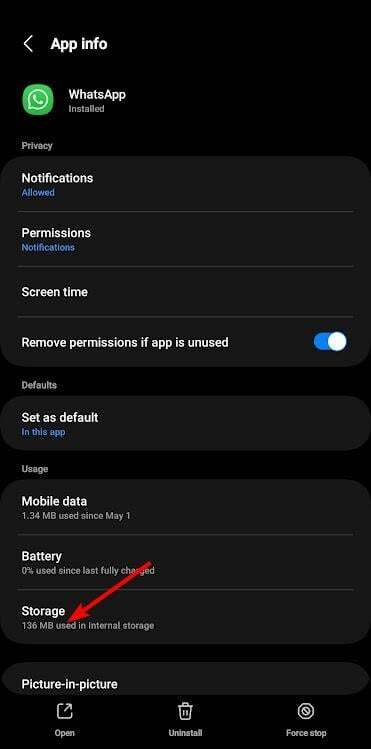
- Tik nu op de Cache wissen optie onderaan.

3. Controleer op firmware-updates voor de telefoon
- Voor deze stap gebruiken we het Samsung-model.
- Veeg naar beneden en klik op de Instellingen icoon.

- Scroll naar beneden en selecteer Software-update.

- Tik op Download en installeer.
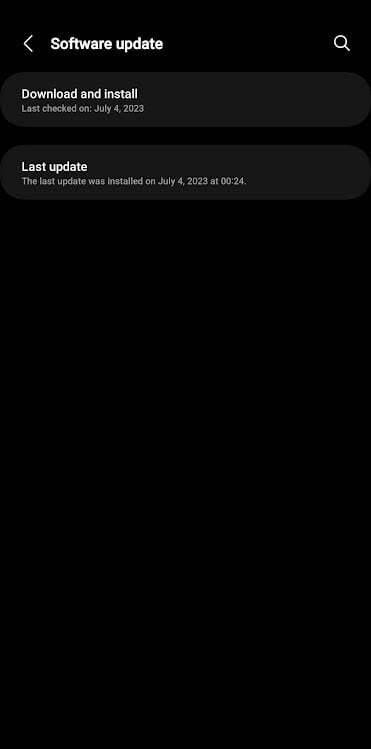
- Uw telefoon controleert op updates en indien beschikbaar begint het downloaden.
- Oplossing: Bing-zoekresultaat scrolt automatisch
- Showtime-app werkt niet? 5 manieren om het snel op te lossen
- WhatsApp toont geen namen van contactpersonen? Repareer het in 3 stappen
4. WhatsApp opnieuw installeren
- Zoek op je telefoon het WhatsApp-pictogram.
- Blijf erop tikken totdat een pop-upmenu verschijnt.
- Tik vanuit de opties op Verwijderen.
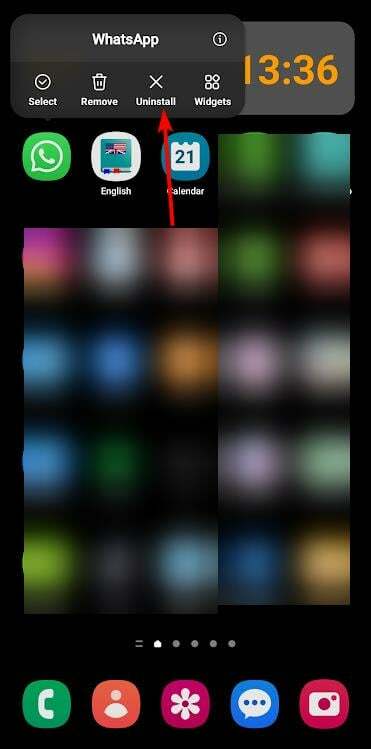
- Bevestig de verwijdering in de volgende prompt.

- Ga nu naar de Google Play Store, zoeken WhatsAppenen tik op Installeren.
5. Reset je telefoon
- Voor deze stap gebruiken we het Samsung-model.
- Veeg naar beneden en klik op de Instellingen icoon.

- Scroll naar beneden en selecteer Algemeen bestuur.

- Tik op Resetten.

- Selecteer Reset alle instellingen.
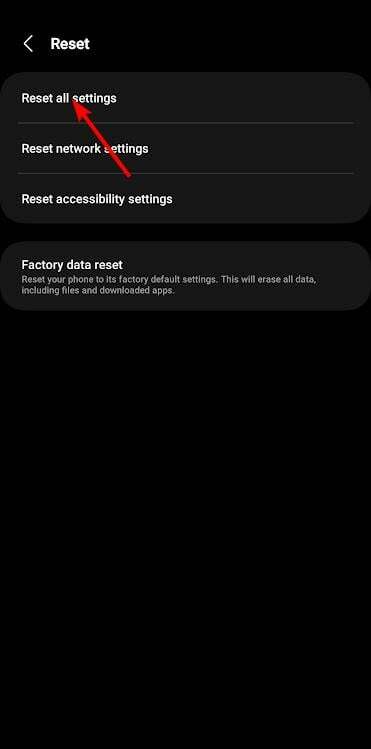
Als geen van deze methoden werkt, hebt u mogelijk een sterkere versterking nodig door een tool van derden te introduceren.
Er zijn veel software voor gegevensherstel beschikbaar voor Android-telefoons je zult verwend worden met de keuze. iPhone-gebruikers zijn niet achtergebleven, zoals wij ook software voor gegevensherstel voor iOS.
Het goede aan het gebruik van hersteltools van derden is dat je WhatsApp-berichten zonder back-up kunt herstellen.
Als je het einde van dit artikel hebt bereikt, hopen we dat een van onze aanbevolen oplossingen je heeft geholpen om je chatgeschiedenis op WhatsApp te herstellen.
Met dat uit de weg, wilt u misschien onze andere artikelen lezen over het oplossen van gerelateerde problemen. Als bijvoorbeeld WhatsApp web werkt niet op uw pc hebben we een oplossing.
Als u feedback wilt geven, kunt u hieronder een opmerking achterlaten.
Nog steeds problemen?
GESPONSORD
Als de bovenstaande suggesties uw probleem niet hebben opgelost, kan uw computer ernstigere Windows-problemen ondervinden. We raden aan om een alles-in-één oplossing te kiezen zoals Fortect om problemen efficiënt op te lossen. Klik na de installatie gewoon op de Bekijken&Herstellen knop en druk vervolgens op Start reparatie.